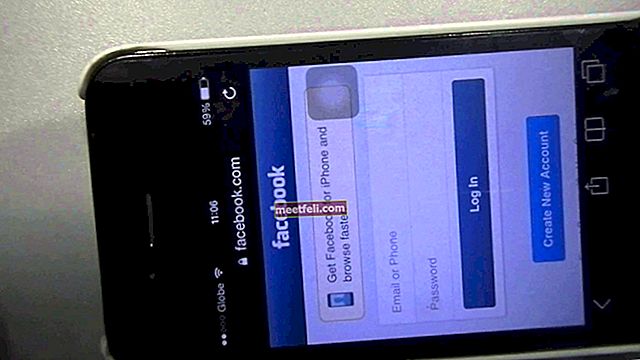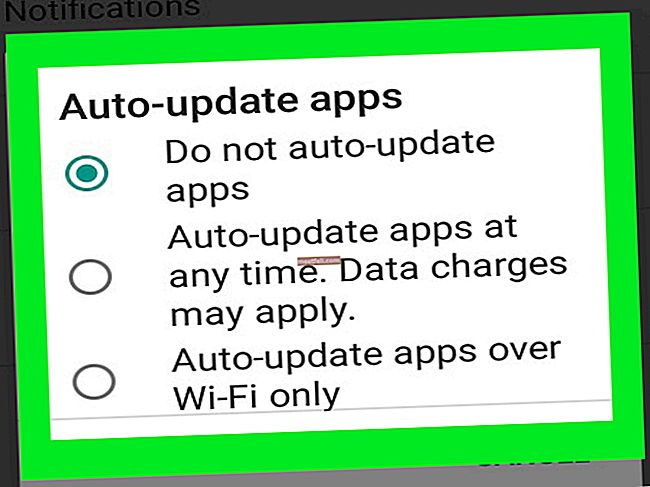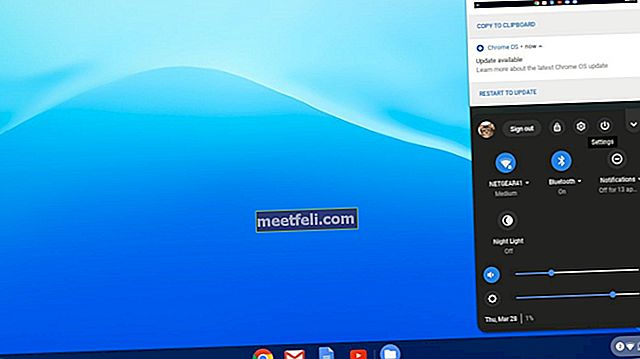Çoğunuzun zaten bildiği gibi, Adobe Flash Player yakında ölecek çünkü hala çok fazla güvenlik sorunu var. Aslında, uygulamanın Windows 10'da Microsoft Edge tarayıcısında devre dışı bırakılmasının nedeni budur. Web sitelerinde Flash içeriği barındıran birçok web sitesi var ve çoğunuzun hala Flash Player'ı cihazınızda kullanmak istemenizin nedeni budur. bilgisayarlar.
Windows 10 Creators Güncellemesine (sürüm 1703) güncellediyseniz, Microsoft'un varsayılan olarak Flash tıkla oynat uyguladığını fark edeceksiniz. Bu, Microsoft'un Flash Player'ın tüm web sitelerinde etkinleştirilmesine izin vermediği anlamına gelir. Bilgisayarınızda hangi Windows 10 sürümünün yüklü olduğunu öğrenmek için Ayarlar-> Sistem-> Hakkında'ya gidin ve 1703 sürümü varsa, Flash Player sorununu çözmek için uygulamanız gereken adımlar şunlardır:
- Microsoft Edge tarayıcısını açın ve bu Adobe web sitesine gidin;
- Adres çubuğuna baktığınızda üzerine tıklamanız gereken bir "bulmaca" simgesi göreceksiniz;
- "Bulmaca" simgesine tıkladıktan sonra, iki seçenekle yeni bir mesaj görüntülenecektir: "Bir kez izin ver" veya "Her zaman izin ver";
- "Her zaman izin ver" veya "Bir kez izin ver" i seçin ve bunu yaptığınızda Flash Player o belirli web sitesinde çalışacaktır;
- Bunu ziyaret ettiğiniz her web sitesinde yapmanız gerekeceğini unutmayın; yani Flash içeriği olan favori bir web siteniz varsa, bunu "Her zaman izin ver" olarak ayarlamanız gerekir, böylece saklamanız gerekmez her ziyaretinizde bunu manuel olarak ayarlayın.
Bir web sitesini ziyaret ederseniz ve adres çubuğunda görünen "bulmaca" simgesini görmezseniz, o zaman Flash içermez ve endişelenmemelisiniz. Web sitelerinin çoğunun HTML5'i çalıştırmasının an meselesi olduğunu ve bu durumun Adobe'yi Flash Player güncellemesini durdurmaya "zorlayacağını" unutmayın.